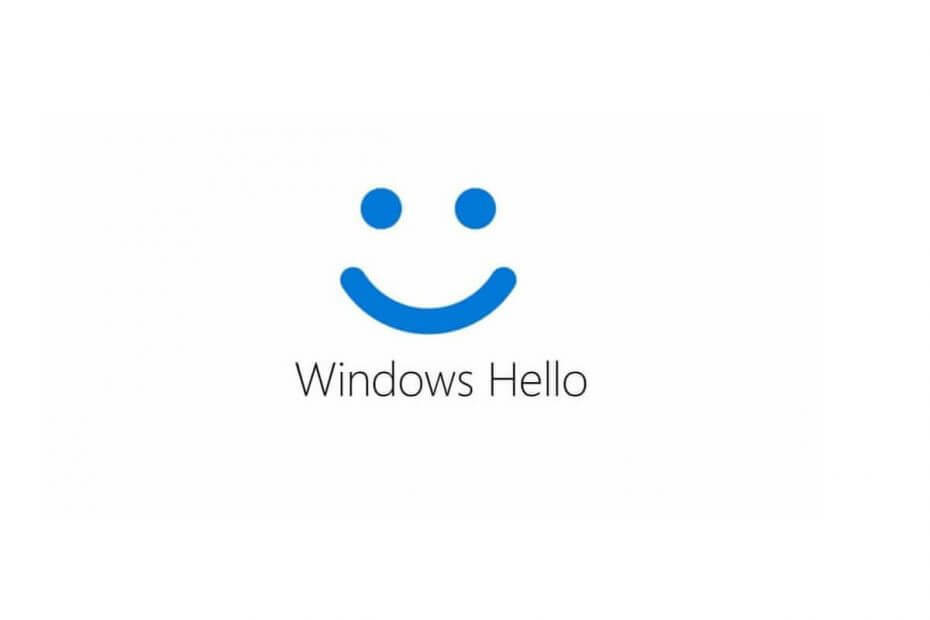
Este software mantendrá sus controladores en funcionamiento, lo que lo mantendrá a salvo de errores comunes de la computadora y fallas de hardware. Verifique todos sus controladores ahora en 3 sencillos pasos:
- Descarga DriverFix (archivo de descarga verificado).
- Hacer clic Iniciar escaneo para encontrar todos los controladores problemáticos.
- Hacer clic Actualizar los controladores para conseguir nuevas versiones y evitar averías en el sistema.
- DriverFix ha sido descargado por 0 lectores este mes.
La seguridad siempre fue algo importante para Microsoft, pero muchos usuarios informaron que Windows 10 sigue pidiendo configurar un PIN. Esto puede volverse bastante molesto rápidamente, pero hoy le mostraremos cómo solucionar este problema de una vez por todas.
Así es como un usuario describió este problema en Respuestas de Microsoft foro:
Acabo de actualizar mi PC (a la mitad del día en lugar de las 12 a.m. como dije, pero no puedo quejarme de eso en este momento) y ahora, cada vez que inicio sesión, Windows me pide que configure un PIN. No quiero uno.
A continuación, se explica cómo evitar que Windows 10 solicite el PIN
1. Descartar la configuración en Windows Defender
- Inicie sesión en su computadora. Cuando el Use Windows Hello en lugar de su contraseña aparece la pantalla, haga clic en próximo.
- En el ¿Querías cancelar el PIN? pantalla haga clic en Configuraré un PIN más tarde en la parte inferior izquierda.
- Después, haga clic en el Icono del Centro de seguridad de Windows Defender en su bandeja (abajo a la derecha).
- Ahora, en Seguridad de Windows, en el panel lateral izquierdo, elija Protección de la cuenta.
- En la sección derecha, en Windows Hello, verá Configure Windows Hello para un inicio de sesión más rápido y seguro y un Configuración botón. Pinchalo.
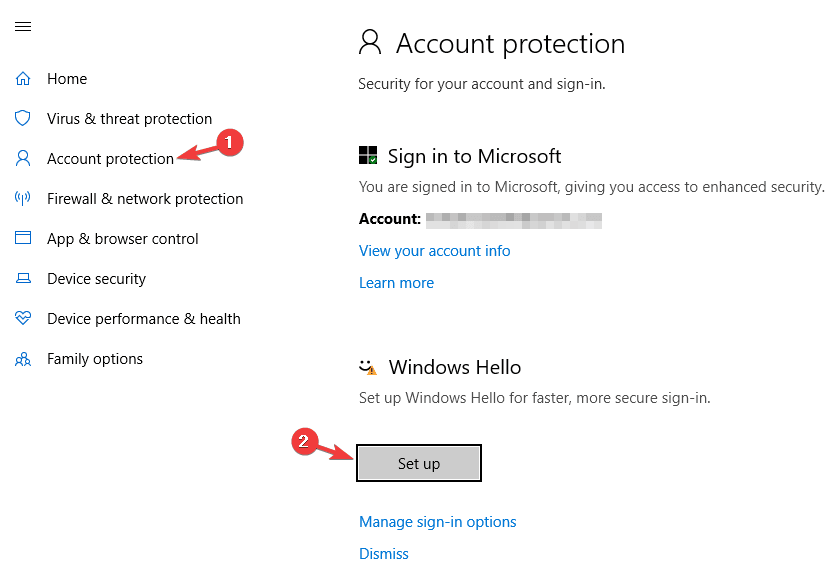
- Cuando le pedirá que configure un PIN, en lugar de hacer ese clic Despedir.
- Después de eso, no debería recibir el mensaje para configurar un PIN cada vez que inicie sesión en su PC.
2.Utilice el Editor de políticas de grupo
- presione el Tecla de Windows + R para abrir Ejecutar, escriba gpedit.msc, y luego presione Ingresar. Si este atajo le resultó útil, no dude en consultar otros impresionantes atajos de Windows 10 que puedes usar.

- Navegar a Política de equipo local> Configuración informática> Plantillas administrativas> Componentes de Windows> Windows Hello para empresas.
- Ahora ve a Use la política de Windows Hello para empresas, haga doble clic en ella y establézcala en Discapacitado. Hacer clic Solicitar y entonces OK.
- Reinicie su PC.
Nota: Tu camino podría verse así: Configuración del equipo> Plantillas administrativas> Sistema> Inicio de sesión luego ubica Activar el inicio de sesión con PIN de conveniencia política, haga doble clic en él, establézcalo en Discapacitado, pegar Solicitar y OK y luego reinicie su PC.
3. Otras soluciones alternativas
Seleccione / resalte la opción Contraseña
- Cuando inicie sesión en su PC, debajo del cuadro de su PIN / contraseña hay 2 iconos. El de la izquierda es para PIN, el de la derecha es para contraseñas.
- Simplemente haga clic en el de la derecha y no debería ver el mensaje de configuración de un PIN.
Cree un PIN idéntico a su contraseña
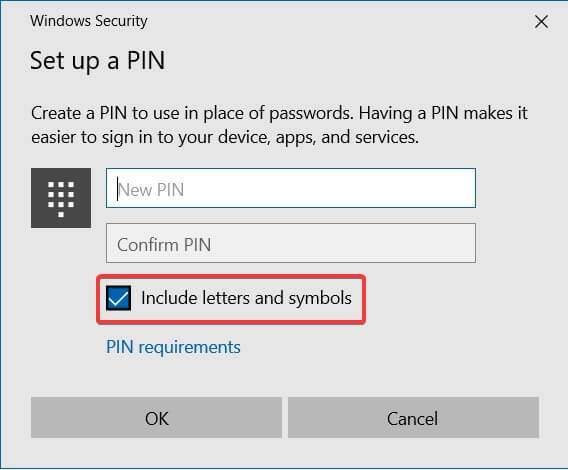
- Inicie el asistente de configuración de PIN.
- Cuando se le solicite que ingrese un PIN, debajo de la casilla marque Incluir letras y símbolos
- Ahora puede ingresar su contraseña y usarla como PIN.
Eliminar contraseñas de cuentas de usuario
- prensa Tecla de Windows + R para abrir Ejecutar, escriba netplwiz y golpea Ingresar.
- Desmarcar El usuario debe ingresar un nombre de usuario y contraseña para usar esta computadora, haga clic en Solicitar y OKy listo.
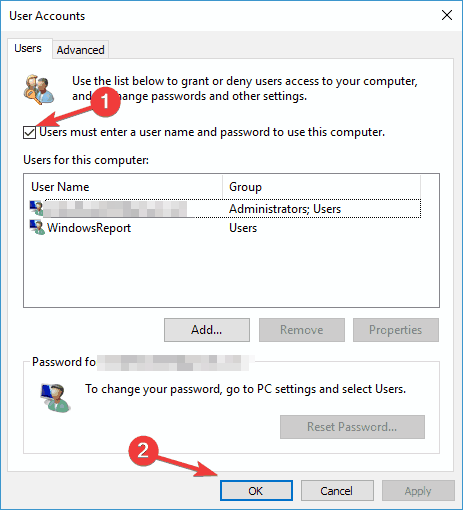
Espero que una de estas soluciones haya funcionado para usted, como funcionó para muchas otras. Si encontró otra forma de resolver el problema o simplemente tiene algunas preguntas, busque la sección de comentarios a continuación y seguramente le echaremos un vistazo.


